
みなさんほたるびです
Nintendo Switchの後継機「Nintendo Switch 2」が発売されました。
初代Switchの発売から8年。発売前から高まっていた期待に、驚いた方も多いのではないでしょうか。
私ほたるびも運良く抽選に当たり発売日に購入することができました。
この記事ではSwitch2の開封から実際にゲームを始めるまでを記事にしています。
Switch2概要
2025年6月5日に発売されたNintendo Switch2は、初代Switchから大きく進化した次世代型ハイブリッドゲーム機です。
主な特徴
- 7.9インチ フルHDディスプレイで画質が向上
- **新Joy-Con(磁石式)**でしっかり本体に装着
- USB-Cポート×2、microSD Express対応で拡張性アップ
- GameChat・おすそわけ通信・バーチャルゲームカードなどの新機能搭載
- 旧Switchとの互換性あり
Switchユーザーの買い替えにも、これから始める人にも適した一台です。
開封

発売日当日、ついにSwitch2を入手!
思ったよりパッケージはコンパクトで、ミニマルなデザインが印象的です。
楽天ブックスさんで購入しましたが、丁寧に梱包されており、安心して開封できました。
中身確認
箱を開けると以下の内容が入っていました:
- Switch2本体(ディスプレイ部)
- Joy-Con2(左右)
- ドック
- ACアダプタ(USB-C)
- Joy-Conストラップ
- HDMIケーブル

※マリオカートワールド同梱版を購入しましたが、ダウンロード番号カードは付属していません。
任天堂アカウントでログインし、eショップにアクセスすることでダウンロード可能です。
本体保護フィルム貼り
子供も遊ぶ予定なので、画面の保護は必須と思いあらかじめ用意しておいたガラスフィルムを貼りました。
貼り付けのコツ:

- ホコリが少ない場所(浴室など)で作業
- 位置合わせを丁寧に
- 気泡は中央から外へ押し出すように
Switch2のディスプレイはフラットなので、フィルム貼り自体は比較的スムーズでした。

保護フィルム貼りってホントいつやっても緊張するよ~
ほたるびが今回購入した保護フィルムはこちらです。
他にも、子供に持たせたり、携帯モードでの利用を考えているので画面の保護をより強力にしたいという方は、硬度の高い物を選んでみてください。
⚙ 本体セットアップ
電源を入れると初期設定画面が表示され、以下の流れで設定を進めていきます。
※私が設定をしている時、最初のうちは有線でつないでも旧プロコントローラーは反応しなかったので、操作はSwitch2のJoy-Conでしかできない可能性があります。
- ネットワーク接続(Wi-Fi6対応)
- 任天堂アカウントとの連携
- データのまるごと転送
- ゲームソフトダウンロード
流れはこんな感じです。
Joy-Con2の装着は磁石式になっており、switchよりも直感的かつセットできます。
Switchからのまるごと転送(データ移行)について
これは、Switchからのセーブデータや、保存している画像などをSwitch2に移行できます。
メリットとして、Switchのほとんどの要素を引き継げます。
ここではすべて挙げきれませんが抜粋すると
- すべてのユーザー
- ユーザー設定
- すべてのセーブデータ(ユーザーごとのセーブデータ)
- 本体保存メモリー内の画面写真/動画
- 購入したダウンロードソフトのデータ、ソフトの更新データ
これまでSwitchで遊んでいたゲームを引き続きSwitch2で遊べるので、次世代機では同じゲームでもグラフィックの向上やロードの速さを感じながらプレイできます。
デメリットとしてはデータの移行に伴うストレージ(容量)圧迫です。
セーブデータだけならそこまでですが、写真のデータなどがたくさんある方やダウンロードソフトも引き続きSwitch2で遊びたい方は、先にmicroSDを準備しておくことをおススメします。
それではここから「まるごと転送」の説明にまいります。
最初に、まるごと転送後もSwitch本体にデータは基本的に残りますが、ポケモンシリーズなど一部のゲームは移行と同時に元のSwitchからデータが削除されます。
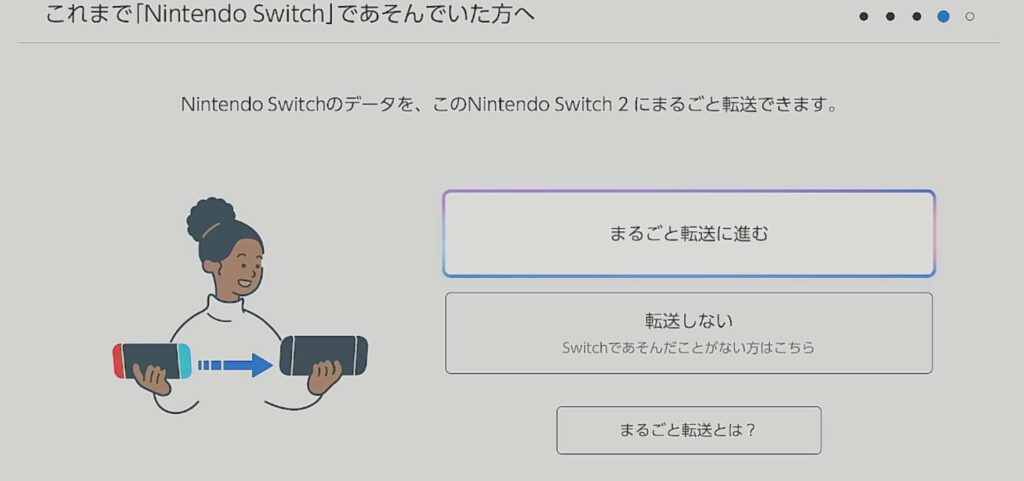
私もそうでしたが、おそらくここが少し立ち止まるところだと思います。
任天堂ハード間のデータ移行ってこれまでWiiからWiiUぐらいしか経験がなかったので、ここで説明をしっかり読んでデータ移行するかを決めてください。
※まるごと転送に関しては初回セットアップ時のこのタイミングでしかできないので、早く進めたい気持ちはわかりますが、慎重に考えてください。
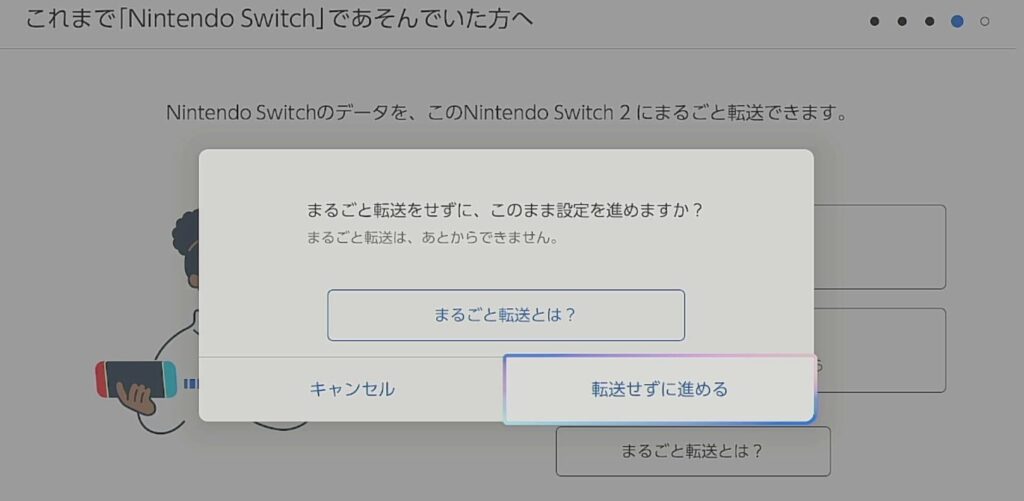
ポイント:
- 旧SwitchとSwitch2を近くに置く必要あり
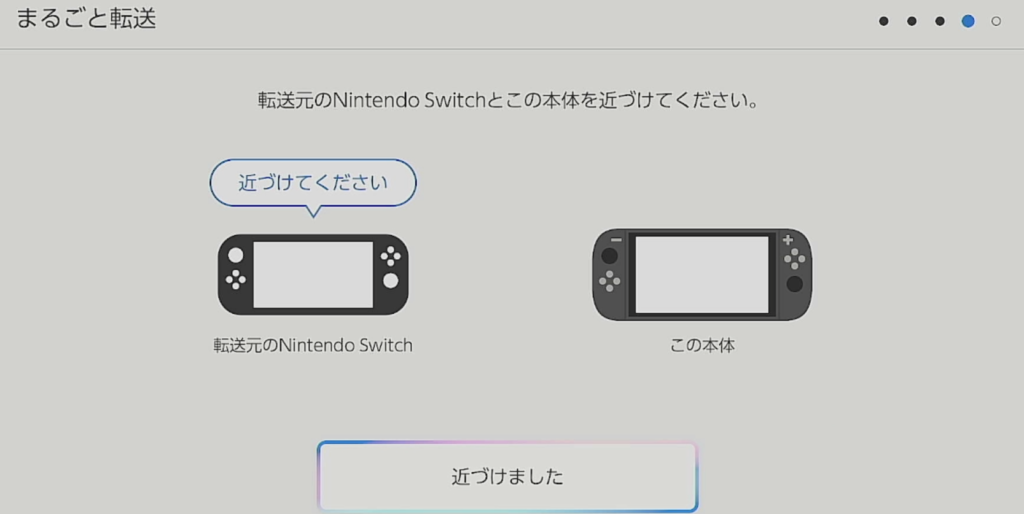
- 移行後もSwitch本体にデータは基本的に残るが、ポケモンシリーズなど一部のゲームは移行と同時に元のSwitchからデータが削除されます。事前に対象タイトルの注意点を確認しておくことをおすすめします。
- 転送作業の時間(10〜20分程度)が必要
Switchをすでに片付けていた場合、再度出して近くに設置する必要があるので、準備をしておくのがおすすめです。
より細かい手順を知りたい方は任天堂公式のページをこちらからチェックしてみてください
ソフトダウンロード
まるごと転送が完了したら、いよいよゲームの準備です。
- eショップにログイン → 自動的に「マリオカートワールド」がダウンロード対象に表示
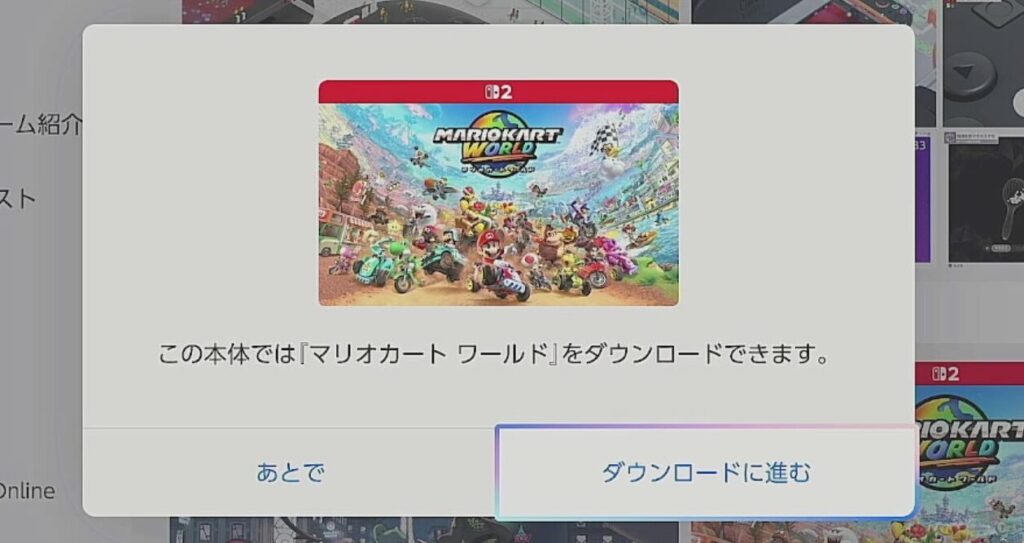
- 他のソフトも購入履歴から再DL可能
- microSDカードの装着で容量を拡張すれば、大型ソフトも安心
Switch2ではダウンロード中でも他の設定操作が可能なので、同時進行で準備できます。
⏱ ゲームを始めるまでにかかった時間
今回、開封から「マリオカートワールド」を起動できるまでにかかった時間は約1時間でした。

- 保護フィルム貼り:10分
- 本体設定:10分
- データ転送:15分前後
- ソフトDL・初回起動:15〜20分ほど
転送とDLの合間に多少の待ち時間があるので、許されるのなら食事中に実行するのもアリです(笑)

待ってる時間はすごく長く感じたよ!
Switch2の注意点
Switch2の見逃しやすい注意点をピックアップしたので確認してね
・本体画面に貼られている飛散防止フィルムを剥がさない
・HDMIケーブルは本体に付属しているものを使用する
・Switch2本体をSwitchのドックに差し込まない
Switch2本体には紙の説明書は入っていないため、公式サイトの使用前情報ページを確認するのがおすすめです。
公式からもSwitch2使用前には安全に使用するためにを読んでから遊ぶように注意喚起されています。

まとめ
Nintendo Switch2は、初期設定からソフト起動まで一連の流れが非常にスムーズ。
一方で、まるごと転送には注意点もあるため、旧Switchの準備や置き場所をしっかり確保しておくと安心です。
最近はスマホや他のゲーム機などで同じような初期設定をすることも多く、ほとんどの方には簡単にできる内容だったと思いますが、あせらずデジタル説明書をしっかり活用して安心・安全な使用をゲームライフをおくってくださいね。

せっかく手に入れた新しいゲーム機、大事に遊んでね!




コメント